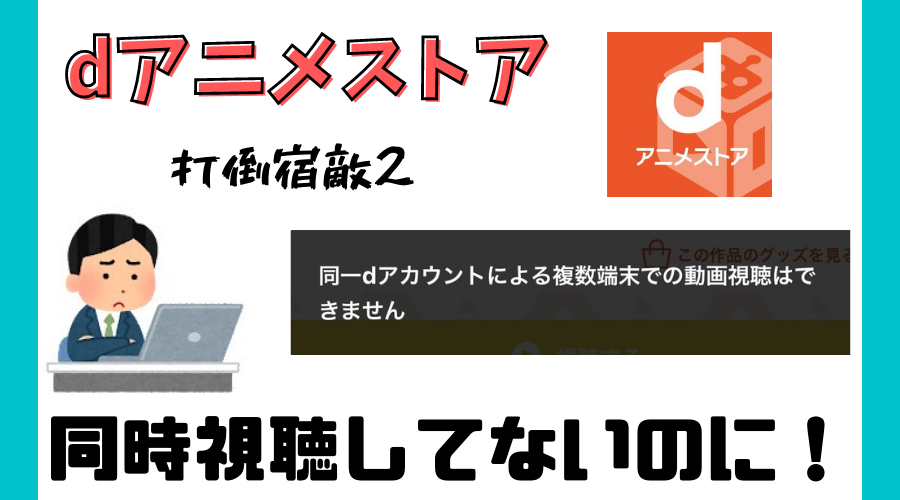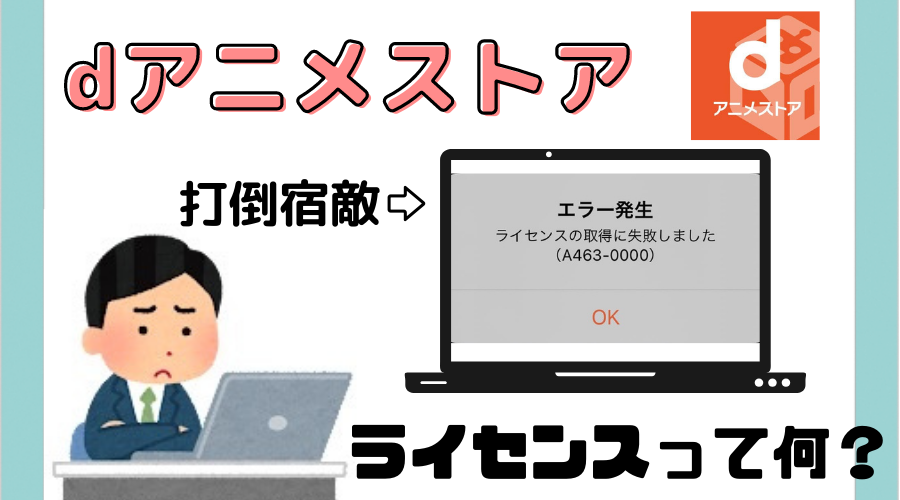ぽんず
ぽんずこんにちは、ぽんずです。
dアニメストアは以前まで各話ごとに「どの画質で視聴するか」「どの画質でダウンロードするか」を選択することができていました。
しかし、アップデートにより各話ごとの設定ではなく、一律で画質を設定する仕様に変更されました。
そこで今回は『dアニメストアのアプリで画質設定をする方法』を紹介します。
ものすごく簡単で30秒ほどあれば変更できますよ!
以前までの仕様
以前まではアニメを選択すると、以下のような画質を選択ができるボタンが表示されました。
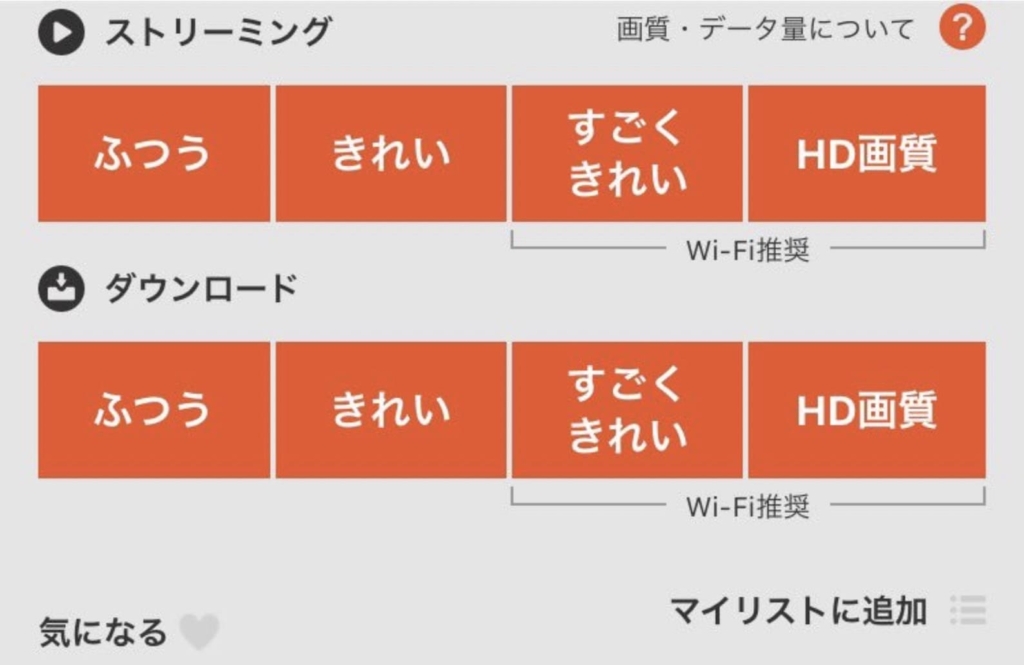
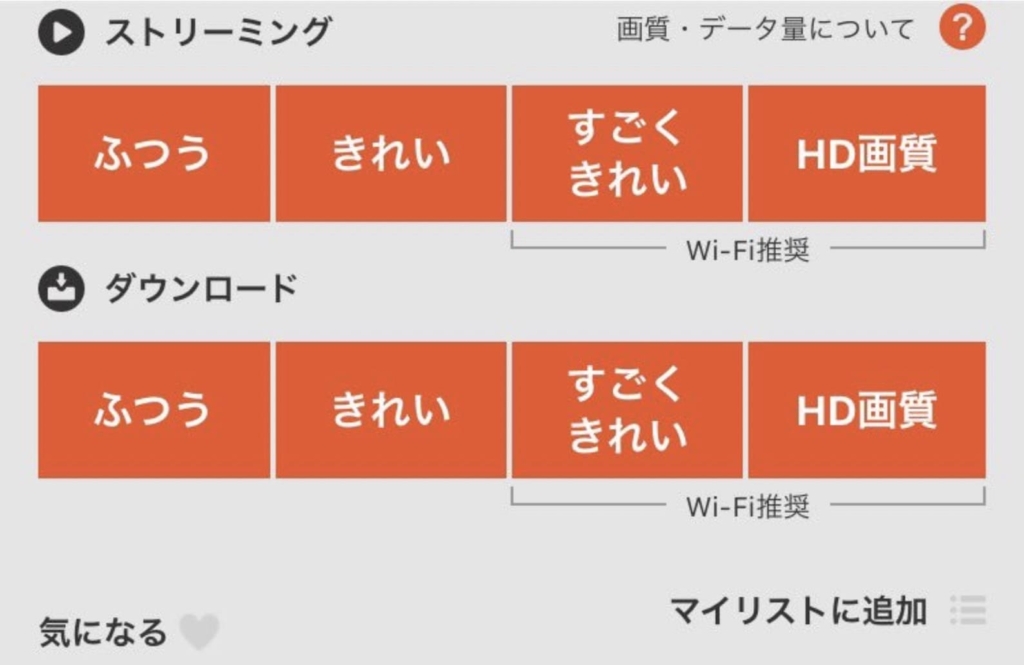
しかし現在では、以下のようなボタンしか表示されないため『え、画質設定できなくなったの?』と思った方も少なくないはずです。
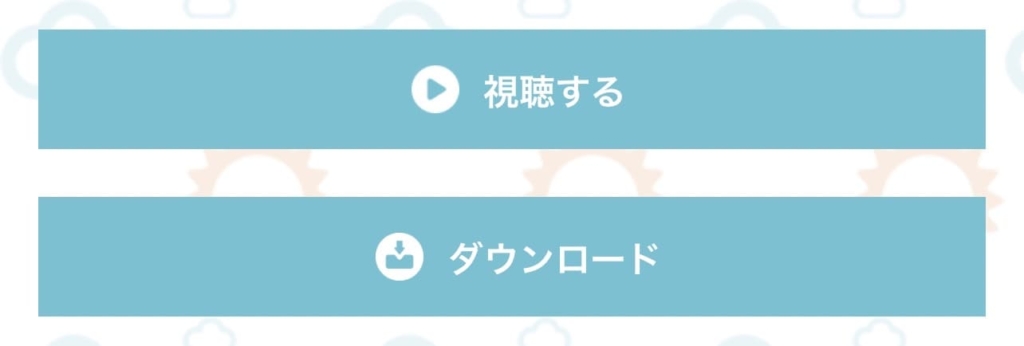
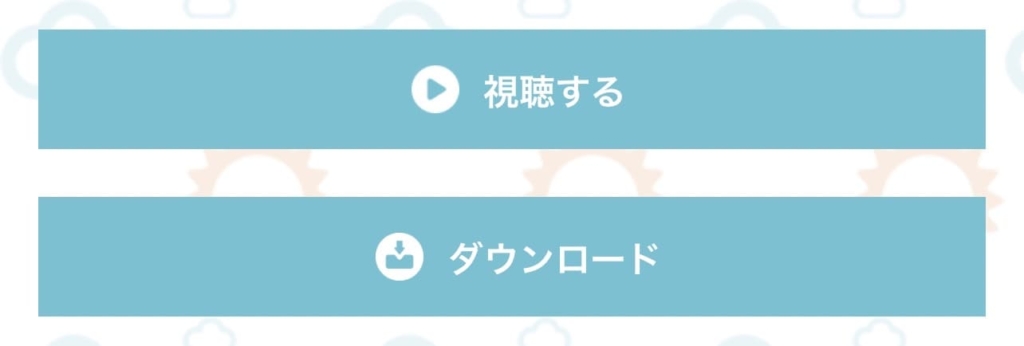



実際に私も画質設定がなくなったのかと思い焦りました。
ですが皆さん安心してください。
画質設定は存在します。
画質設定の変更方法
まずはアプリを開いてdアニメストアのホーム画面へ行きましょう。
簡単に紹介すると以下の手順になります。
- ホーム画面右下のメニュー
- アプリ設定
- ストリーミングorダウンロード接続時画質設定
- 好きな画質に変更
ステップ順に見ていきます。
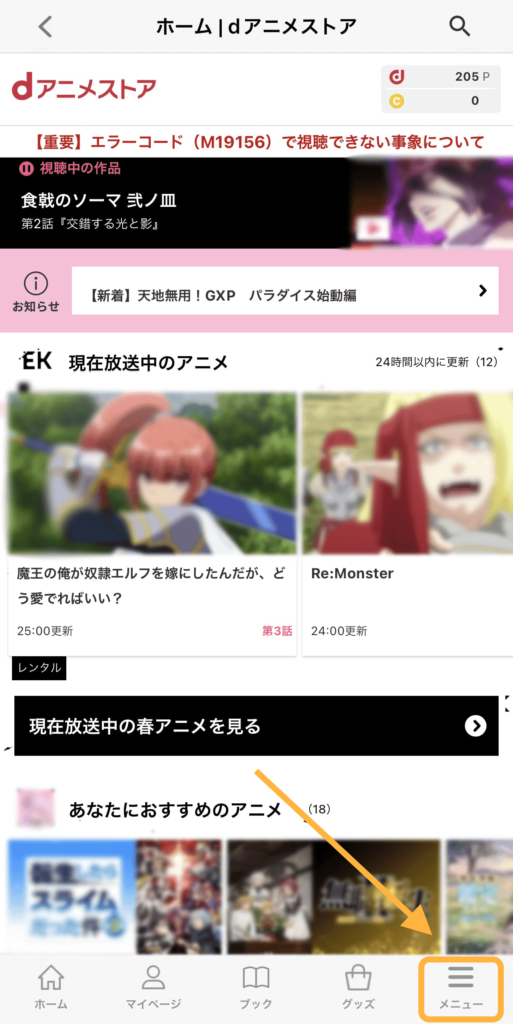
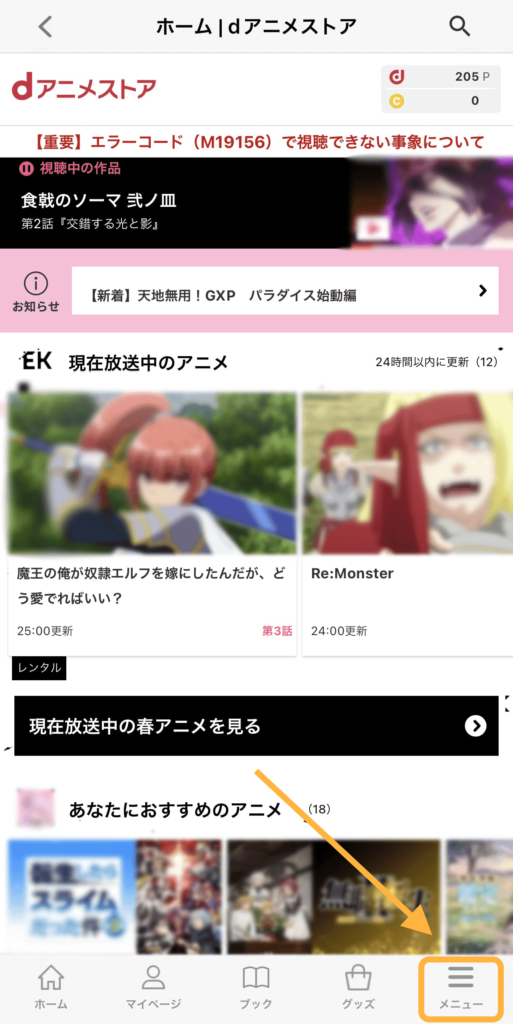
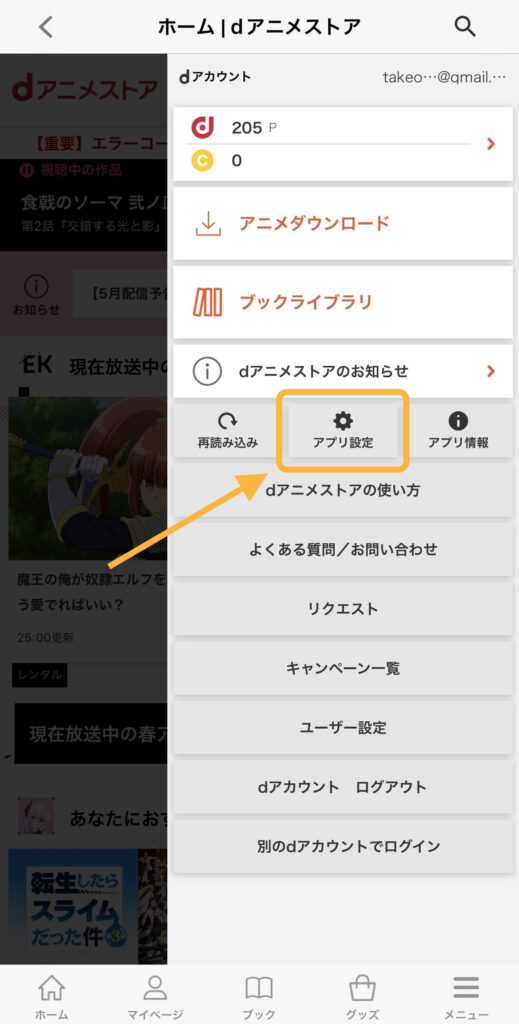
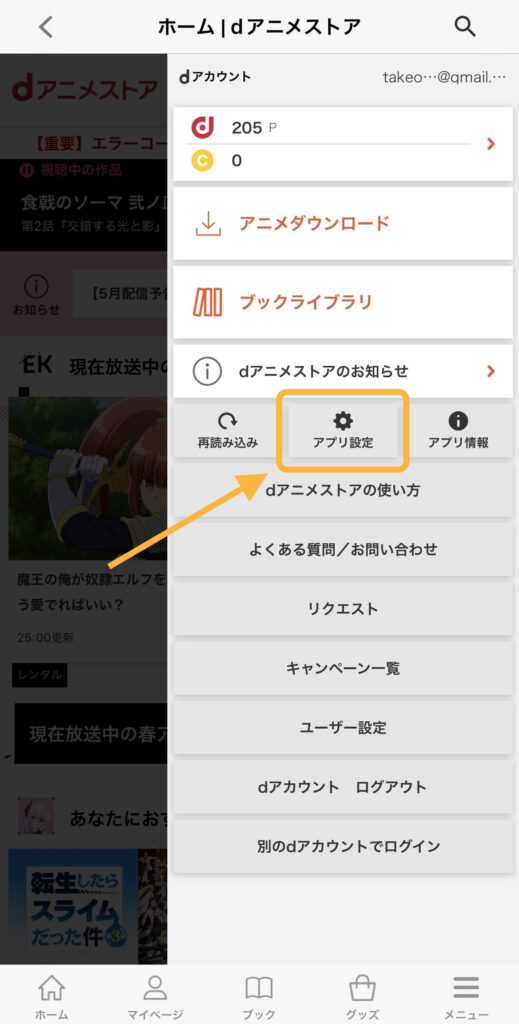
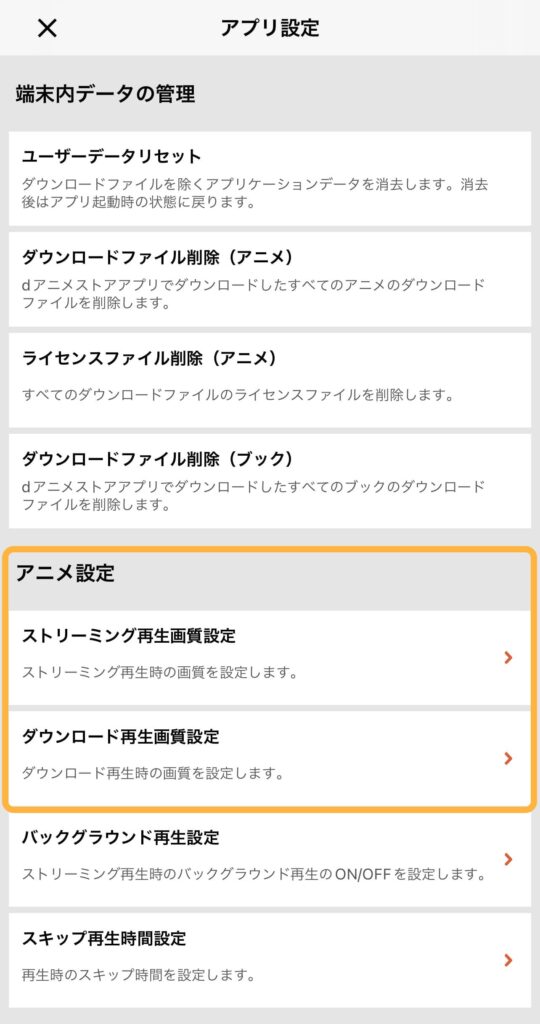
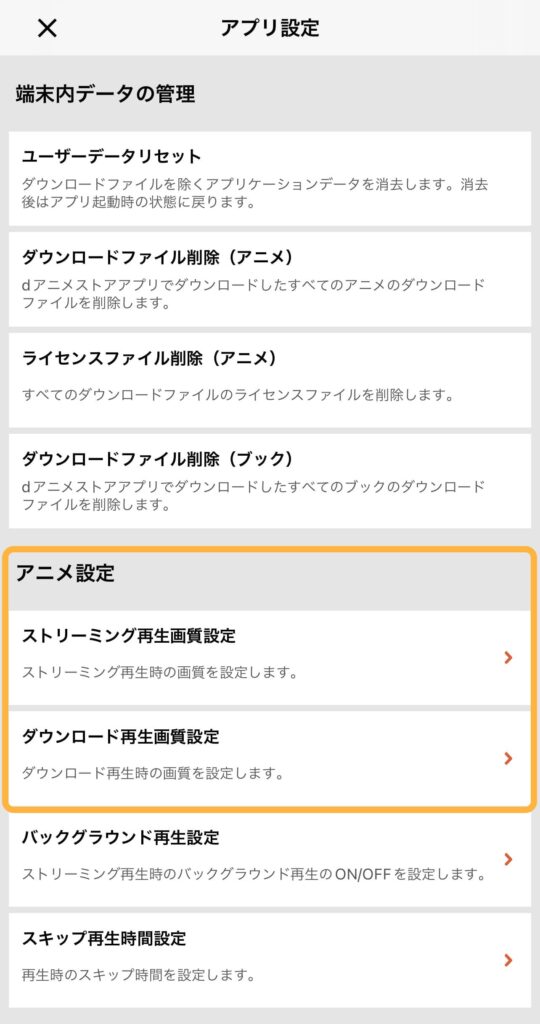
※ストリーミング再生=端末にダウンロードせずに視聴すること。(Youtube見るときみたいな感じです)
設定したい方を選択しましょう。
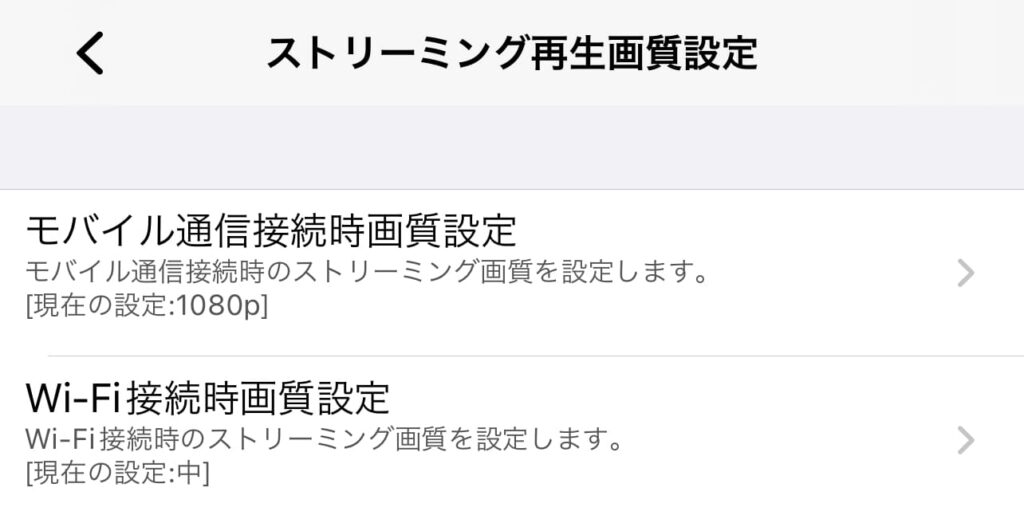
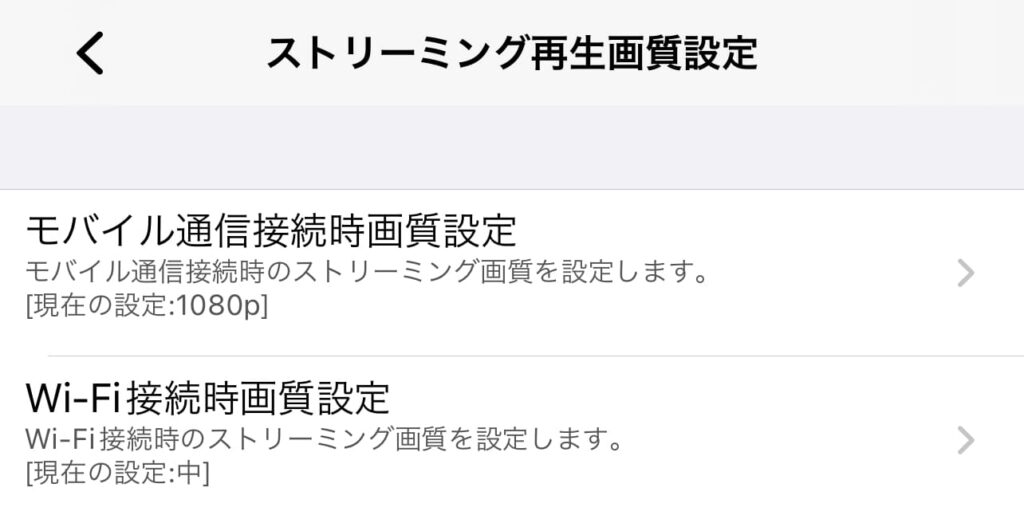
ステップ2で選択すると『モバイル通信接続時画質設定』『Wi-Fi接続時画質設定』の二つが表示されます。
※モバイル通信=簡単に言うと4G,5Gで見ること(各携帯会社で契約した月々のデータ量を使用)
こちらも設定したい方を選びましょう。
画質の種類
ステップ3で選択すると画質の種類を決める画面に移行します。
以前までは「ふつう」「きれい」「すごくきれい」「HD画質」の四段階でした。
最新のものでは「最低」「低」「中」「720p」「1080p」の五段階に分かれています。
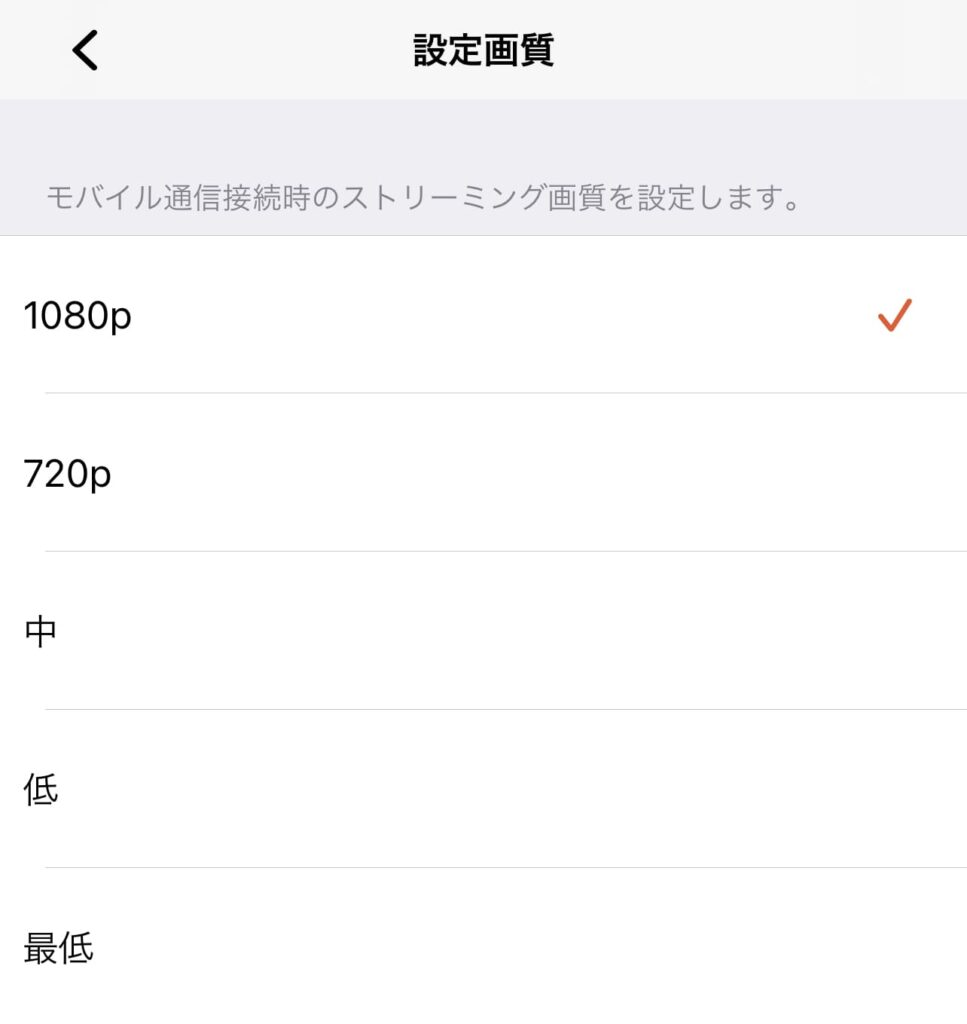
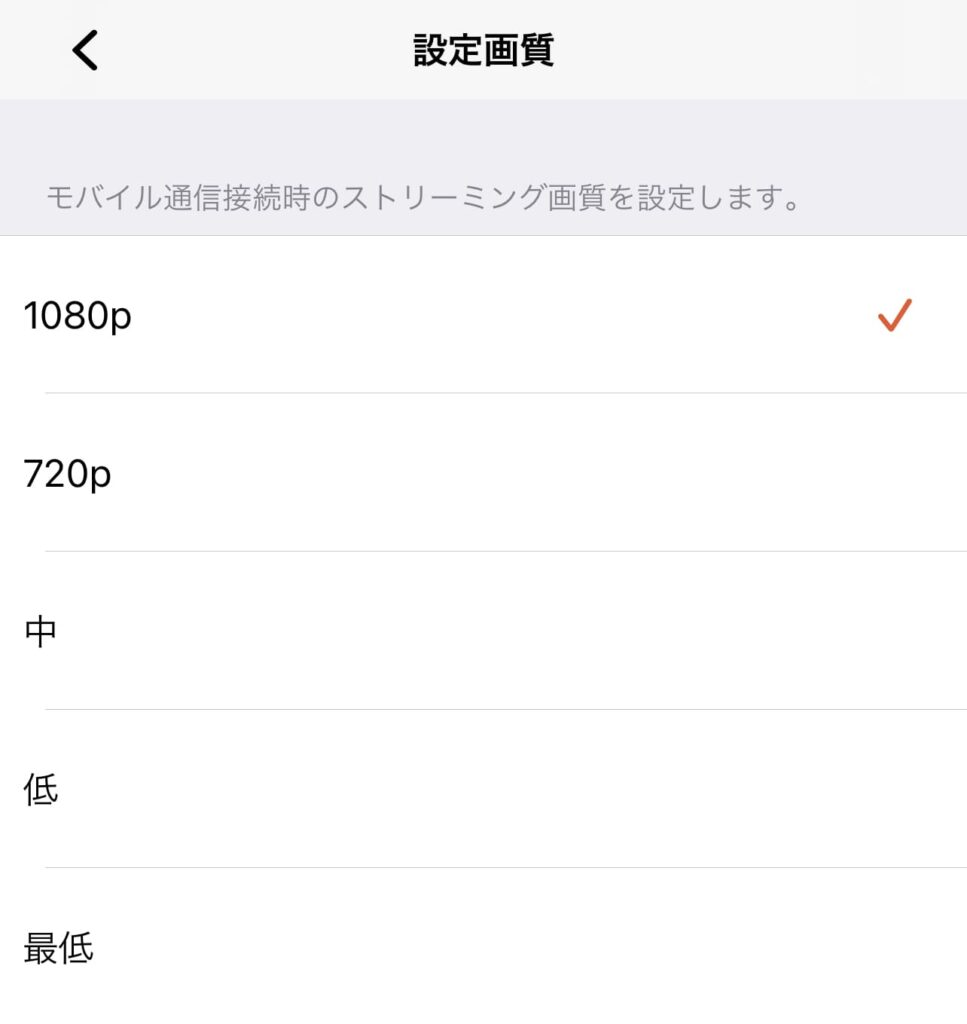



私は常に1080pに設定していますよ!
画質設定を変更しても画質が良くならない場合
この場合は様々な原因が考えられますが、ほとんどの場合はスマホ自体の通信が遅いことが原因です。
dアニメストアはYoutubeのように特定の画質を設定しても通信が遅い場合は、自動的に画質を落として再生される仕組みになっています。
そのため、画質を「最高」に設定していても、通信制限や電波の悪いところでは「最低」や「低」で再生されることが多いです。
どうしても良い画質で見たい場合は、ダウンロードをしてから見るようにするとgoodです。



最高画質で見たい人はダウンロードしてから見ることをオススメします!
まとめ
画質の変更は以下の手順で行う
- ホーム画面右下のメニュー
- アプリ設定
- ストリーミングorダウンロード接続時画質設定
- 好きな画質に変更